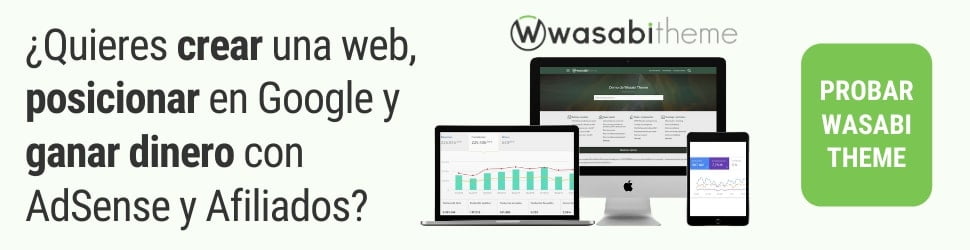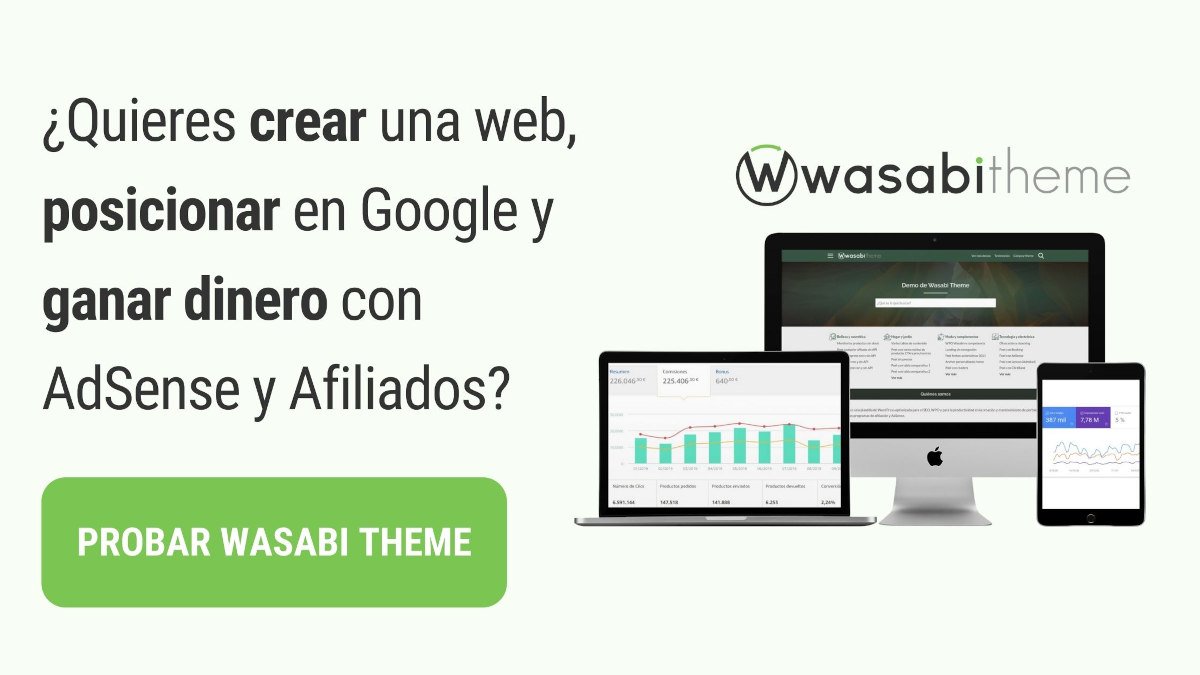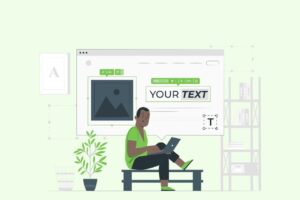Guía del plugin AAWP Amazon Affiliates for WordPress (con shortcodes)
Se trata del plugin número 1 para ganar dinero con el programa de afiliados de Amazon. ¿De qué te hablo? De Amazon Affiliates for WordPress o como mejor se le conoce AAWP.
Si bien existen varios plugins similares, no hay uno tan completo como este, por eso, es el preferido. Pero ¿qué lo hace tan especial? En esta guía lo descubrirás y aprenderás cómo sacarle el máximo partido.
- Qué es y para qué sirve el plugin Amazon Affiliates for WordPress (AAWP)
- Dónde comprar AAWP. ¿Hay descuento o cupón?
- Cómo descargar e instalar AAWP
- Cómo configurar el plugin AAWP
- Cómo geolocalizar los enlaces de afiliado en AAWP
- Tutorial de shortcodes de AAWP (con ejemplos y fotos)
- Conclusiones y alternativas
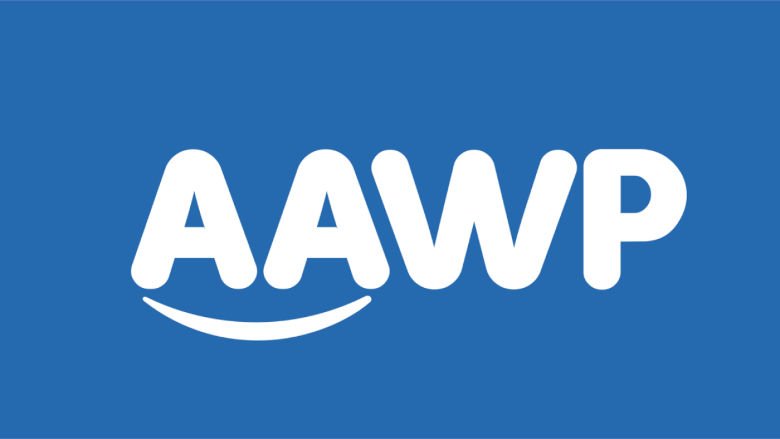
Qué es y para qué sirve el plugin Amazon Affiliates for WordPress (AAWP)
AAWP es un plugin WordPress para quienes monetizan con el programa de afiliados de Amazon. Básicamente, permite añadir en la página web los enlaces de afiliado que te permitirán ganar una comisión cada vez que alguien realice una compra en la tienda desde tu link.
Con este plugin es posible hacer una gran cantidad de tareas relacionadas con la afiliación, cumplir con las políticas de Amazon y finalmente aumentar las conversiones.
Concretamente, ¿qué puedes hacer con AAWP? Ahora te lo cuento.
Añadir enlaces de texto
La clave de la afiliación es insertar el link de seguimiento, por eso, AAWP facilita la inserción de cualquier enlace a través de shortcodes. Solo te hará falta el ASIN del producto en cuestión para que se genere el enlace de forma automática y lo pongas donde quieras.
Añadir cajas de producto
Uno de los puntos a favor de este plugin es el poder mostrar los productos de forma visual, lo que sin dudas aumenta el interés y las conversiones. Por ello, puedes crear atractivas cajas de productos donde se muestre lo más relevante de estos.
Crear comparativas de producto
Las tablas comparativas permiten dar un vistazo rápido a varias opciones y decidir por la más conveniente, pensando en esto, AAWP tiene entre sus funciones la creación de comparativas.
Crear listas de bestsellers
Puedes mostrar en tu página web una lista con los productos más vendidos de una categoría, para que tus visitantes naveguen entre lo más popular.
Geolocalizar los enlaces
La geolocalización de enlaces es una de las principales ventajas de este plugin. Te explico, con esta función puedes llevar a los visitantes a la tienda Amazon que le corresponda. Por ejemplo, si un usuario de Reino Unido pincha tu enlace, será redirigido de forma automática a amazon.uk siempre que estés dado de alta en ella.
En caso de que el visitante proceda de un país donde no esté presente Amazon, puedes elegir una tienda especifica a la que ser llevado.
Obtener precios de productos
Mostrar los precios de productos actualizados en tu web puede incidir en que un usuario decida o no hacer la compra, y es que le facilita el proceso al no tener que ir a Amazon para consultar el precio. Por esta razón, AAWP te permite mostrar los precios reales de los productos y estos estarán siempre al día.
Dónde comprar AAWP. ¿Hay descuento o cupón?
Amazon Affiliates for WordPress es un plugin de pago, a fin de cuentas, una herramienta de tan alta calidad tiene su precio.
Cuando lo compras, dependiendo del pago que decidas hacer, tienes la licencia para usarlo en 1 (Personal), 3 (Plus), 10 (Pro) o 25 (Ultimate) sitios web diferentes.
Los precios actuales que encontramos en la web oficial de AAWP son estos:
- Personal: €49
- Plus: €129
- Pro: €249
- Ultimate: €399
Si tienes un cupón de descuento puedes ahorrarte unos cuantos euros al comprar el plugin, de hecho, simplemente buscando «descuento AAWP» en Google, encontrarás un montón.
Para usar un cupón de AAWP, debes ir a la web de AAWP, elegir la licencia que deseas, hacer clic en Get Started y en Have a discount code? Click to enter it introduce el cupón.
Por último, procede al pago que puedes hacerlo con tarjeta de crédito o PayPal.
Cómo descargar e instalar AAWP
Cuando ya has terminado el proceso de pago, tendrás acceso a la descarga del plugin para posteriormente instalarlo y activarlo. Veamos lo que debes hacer en cada caso.
Descargar AAWP
Lo encontrarás en el panel de control de tu cuenta en la web de AAWP. Realiza la descarga como lo harías con cualquier otro archivo y copia la licencia (pestaña licences) que necesitarás para poder activarlo.
Además, puedes dar de alta en Manage Sites los sitios en los que usarás el plugin (de acuerdo con el plan comprado).
Instalar AAWP
Para poder instalar AAWP debes entrar en tu WordPress y dirigirte a Plugins > Añadir nuevo.
En este caso no tendrás que buscar el plugin en el repositorio sino hacer clic en Subir plugin. Haz clic en Seleccionar archivo, busca en tu equipo el archivo zip que descargaste desde la web de AAWP y presiona en Instalar ahora.
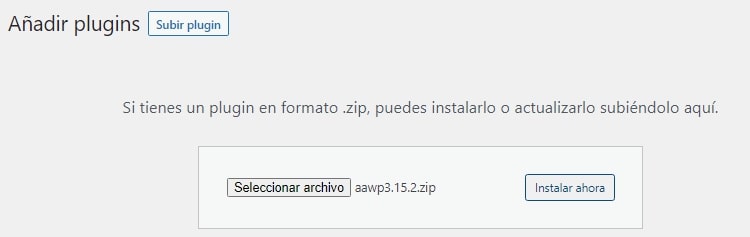
Tras unos segundos, la instalación se completará con éxito, cuando esto ocurra, no olvides activar el plugin.
Activar la licencia de AAWP
Cuando instalas AAWP se crea u nuevo menú con su nombre en tu instalación de WordPress, debes hacer clic en él, entrar en la pestaña Licencia y en el recuadro Clave de licencia tendrás que pegar los números y letras que copiaste antes.
A continuación, haz clic en Verify license para validarla.
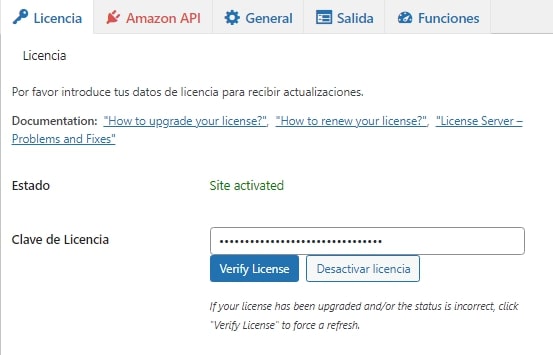
No obstante, si en el panel de gestión registraste la web, no hará falta este paso.
Cómo configurar el plugin AAWP
Antes de poder comenzar a mostrar los productos necesitas configurar AAWP, para ello es imprescindible tener la API de Amazon. ¿Cómo obtenerla?
Para poder tener acceso a la API es obligatorio que hayas generado tres ventas en un plazo de 180 días. Si es así, entonces entra a tu cuenta de afiliado y em Herramientas haz clic en Product Advertising API.
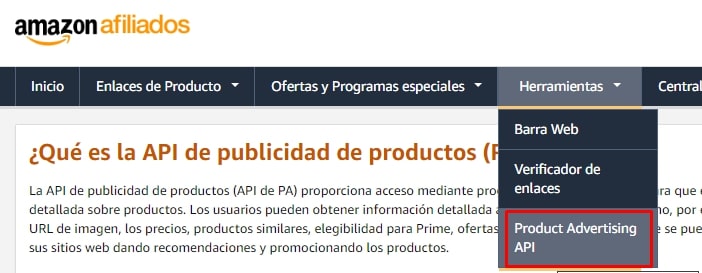
En la sección Gestionar tus credenciales verás el botón Añadir credenciales el cual crea la Access Key y la Secret Key que necesitarás para que AAWP se conecte con Amazon.
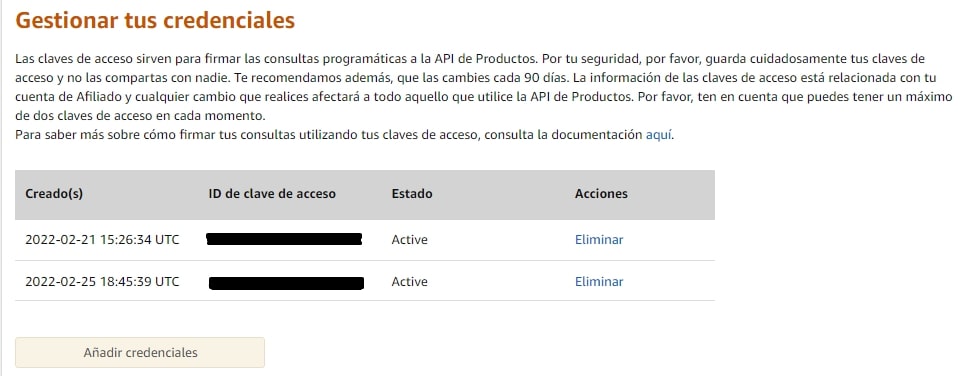
Cuando crees las nuevas credenciales tendrás la opción de descargar un archivo que las contenga. Te aconsejo que lo descargues y lo guardes bien porque de otra forma no tendrás acceso a la API Secret.
Con estos datos debes ir a los ajustes de AAWP y entrar esta vez en la pestaña Amazon API para completar los siguientes campos: API Key, API Secret, el país de la tienda Amazon que quieres configurar como principal y tu ID se seguimiento.
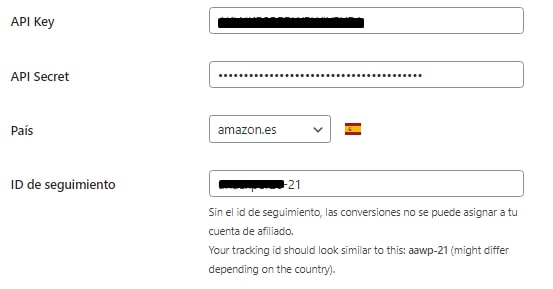
Por último, presiona en Conectar y espera a que en Estado diga Conectado.
Con esto, ya estarás listo para sacarle todo el partido a AAWP y sus funciones.
Cómo geolocalizar los enlaces de afiliado en AAWP
Te comenté antes que una de las ventajas de este plugin es que nos permite geolocalizar los enlaces de afiliado. ¿Por qué es esto útil? Porque ayuda a no perder ninguna venta.
Supongamos que estás monetizando con Amazon España, si una persona visita tu web desde alguna ciudad del país no habrá ningún problema, pero si entra desde otro país y sigue tu enlace no será una compra válida porque Amazon España no hace envíos a otros países. Esto se soluciona llevando al usuario a la tienda que le corresponda.
Para esto, será necesario que estés registrado como afiliado en los correspondientes programas y que hagas un pequeño ajuste en AAWP.
Entra en Ajustes > Amazon API y marca la casilla Múltiples tiendas, con esto, se mostrará un listado de todos los programas de Amazon en los que puedes ser afiliado, agrega el ID de seguimiento en cada país en el que estés registrado.
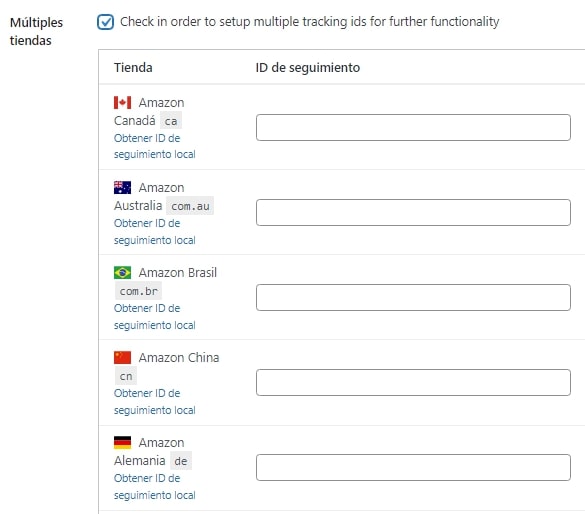
A continuación, entra a la pestaña Funciones y marca la casilla Selecciona para activar la funcionalidad de geotargeting.
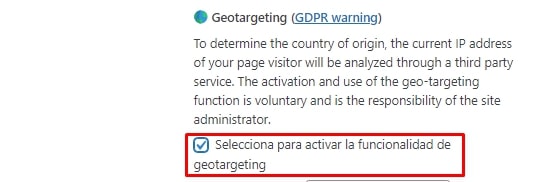
Con estos sencillos pasos has activado la geolocalización y harás que las visitas que lleguen a tu web se conviertan en compradores.
Tutorial de shortcodes de AAWP (con ejemplos y fotos)
AAWP funciona con shortcodes o pequeños fragmentos de código que hacen distintas tareas, gracias a ellos, es más fácil mostrar en la web desde cajas de productos hasta tablas comparativas.
Ahora te muestro cómo usarlos.
Cajas de producto
Comencemos por ver cómo mostrar cajas de productos, es decir, aquellas en las que aparece el nombre, la descripción que está en Amazon, el precio y la opción de comprar.
Para ello, necesitas el ASIN del producto que quieres mostrar, pero ¿qué es el ASIN? Es el identificador único que tiene cada artículo que se vende en Amazon. Puedes encontrarlo en la URL del producto, concretamente después de dp/, siendo el código de 10 dígitos que verás.

Otra opción es buscarlo en los detalles del producto en donde dice ASIN.
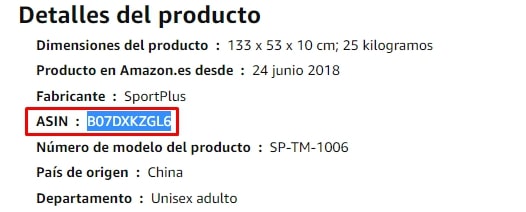
Ahora a lo que vamos, el shortcode. Las cajas de productos horizontales se crean con este:
[amazon box="ASIN"]
Por su parte, para mostrar una caja de producto vertical usa este shortcode:
[amazon box="B07PHPXHQS" template="vertical"]
Ejemplo:
[amazon box="B0854XVNLK"]
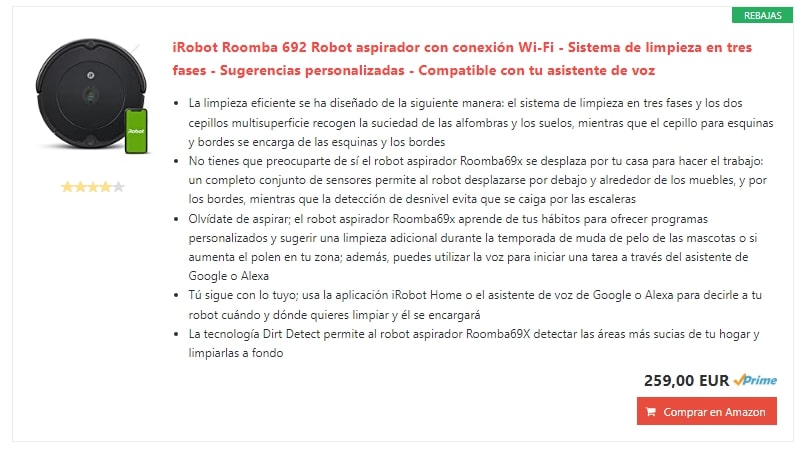
Si lo deseas, puedes modificar la caja de producto añadiendo atributos:
- title: cambia el título que se muestra del producto
- description: escribe la descripción que quieres aparezca
- button: con el valor none se puede ocultar el botón
- button_text: modifica el texto del botón
- price: puedes cambiar el precio o hacer que no se muestre (none)
- style: te permite hacer cambios en el estilo de la caja. Por ejemplo, si quieres que se vea oscura debes incluir el valor dark
Ejemplo:
[amazon box="B0854XVNLK" title="primer producto" description="soy el primer producto de la lista" price="none"]
Cuadrícula de cajas de producto
Si lo que quieres es mostrar varios productos en una cuadricula, AAWP lo hace fácil, de hecho, el shortcode es similar al que acabamos de ver solo que en este caso añadimos varios ASIN ye incorporamos el parámetro grid.
[amazon box="ASIN 1, ASIN 2, ASIN 3" grid="cantidad de productos que se mostrarán en ancho"]
Ejemplo:
[amazon box="B01K9KW9A4,B01K9KWA3U,B01K9KW576" grid="3"]
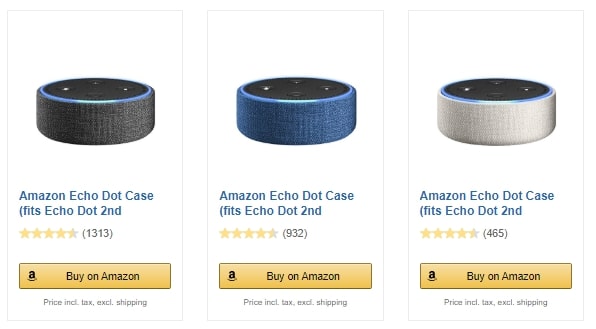
Al igual que el shortcode anterior, este puede modificarse con los mismos parámetros: title, description, button…
Listas de productos más vendidos o populares
En caso de que quieras mostrar un listado con los productos más vendidos de una categoría, AAWP pone en tus manos el shortcode amazon bestseller el cual muestra de forma automática los productos más populares.
Debido a que la lista puede ser muy larga, este shortcode debe acompañarse de un par de parámetros que limiten la cantidad que se muestren y la extensión de la descripción.
En el lugar donde quieras mostrar el listado, debes incluir este shortcode:
[amazon bestseller="categoría o producto" items="cantidad de productos" description_items="número de ítems de la descripción"]
Ejemplo:
[amazon bestseller="televisor lg" items="2" description_items="3"]
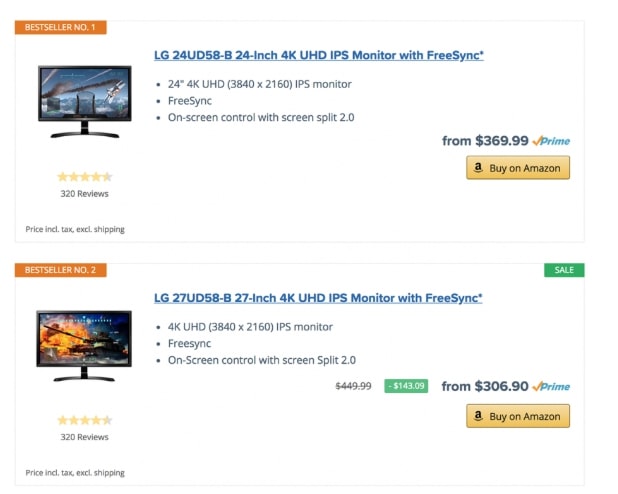
Si bien el listado tendrá la apariencia que acabamos de mostrarte en el ejemplo, hay opciones para personalizarlo. Para ello, debes ir los Ajustes de AAWP y entrar en la pestaña Funciones, baja hasta la sección Superventas donde podrás modificar la plantilla que se usará, por ejemplo, si eliges Lista no se muestran las descripciones; el estilo de la tabla y la cantidad predeterminada de elementos que aparecerán.
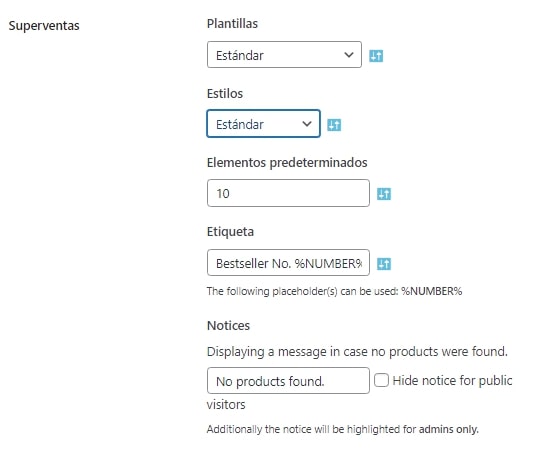
Comparativas de productos
Para las útiles comparativas de productos también hay un shortcode especifico:
[amazon table="identificador de la tabla"]
Solo que usar este shortcode no es tan sencillo como los anteriores, sino que antes se debe crear la tabla. Tranquilo que ahora te explico cómo hacerlo.
Contenedor de la tabla
Vamos a crear la tabla desde el plugin (no como una entrada ni directamente en ella), haz clic en Amazon Affiliates > Tables y haz clic en Add New.
Asígnale un nombre, el que desees, solo tú lo verás.
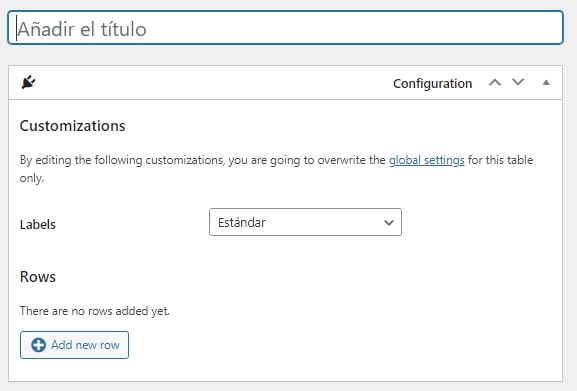
Selecciona qué datos mostrarás
Deberás indicar cuáles son las características que servirán para comparar los productos, ¿cómo hacerlo? El primer paso es presionar en Add new row e ir seleccionado los atributos que serán las filas, por ejemplo, title, Thumbnail, precio, valoración con estrellas, entre otros.
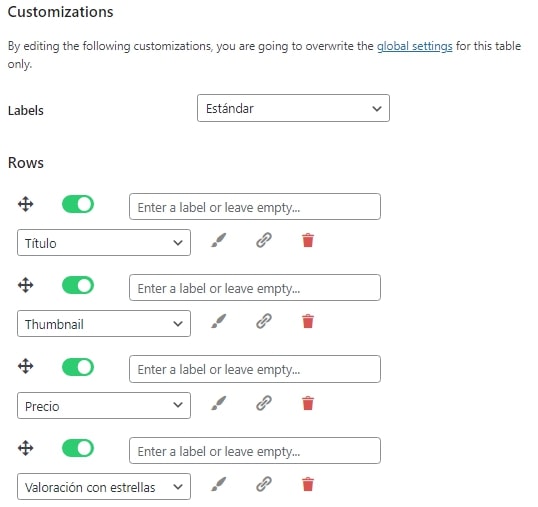
Subir los productos
Ya tienes la estructura de la tabla pero no los productos a comparar. Para añadirlos tienes que ir al apartado Products y agregar el ASIN de cada uno o en su defecto, realizar la búsqueda en Search for producto(s)
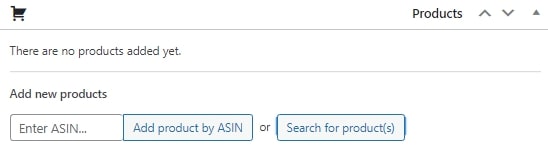
Puedes asignarle un nombre al producto y elegir qué información se mostrará en cada fila.
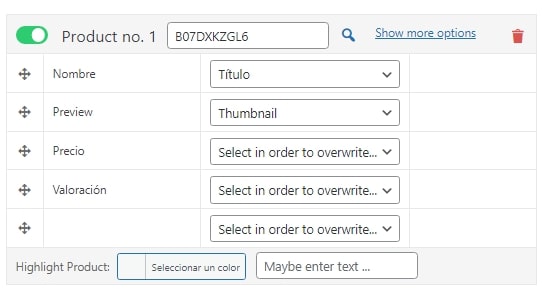
En caso de que quieras resaltar alguna columna o todas con un color especifico, debes hacer clic en Seleccionar un color. Si no ves esta opción presiona en Show more options.
Obtener el shortcode
Cuando termines de configurar tu tabla, tendrás que publicarla. En la parte superior a las opciones de publicación está el shortcode que tendrás que insertar en dónde quieras que se muestre la comparativa.
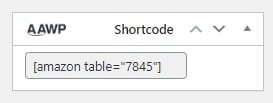
Enlaces de texto
El tipo de enlace más básico es el de texto, que puedes crearlo con este shortcode:
[amazon link="ASIN"]
El resultado será un hipervínculo corriente.
Conclusiones y alternativas
AAWP es el plugin de WordPress más usado para crear webs de afiliación en la era pre-Gutenberg. Ofrece todo lo necesario para crear un sitio de afiliación, pero necesita mucho trabajo de edición y tiene poca facilidad de mantenimiento (crear shortcodes es cosa del pasado con Gutenberg).
Si quieres publicar mucho más rápido, incluso sin API, te recomiendo lo que creo que es la principal alternativa a AAWP: Wasabi Theme. ¿Por qué?
- Sirve para más de un programa de afiliados: Amazon, eBay y AliExpress.
- También sirve para AdSense, Ezoic, The Moneytizer, etc.
- Es mucho más rápido y personalizable que AAWP.
- Tiene editor visual, no tienes que pelearse por ver si has escrito bien o no el shortcode.
- Puedes comprobar si hay productos sin stock para reemplazarlos.
- Es una plantilla all-in-one con la que no necesitarás plugins de pago: con casi lo que cuesta AAWP, tienes suficiente para crear una web.
Si quieres darle un vistazo a lo que Wasabi Theme te puede ofrecer, entra aquí.
Por último, si quieres aprender más sobre cómo se usa AAWP y sus shortcodes, te recomiendo pasarse por estos dos artículos muy completos de Núria Cámaras y David Olier:
- https://nuriacamaras.com/guia-aawp-plugin/ (Nota: aunque mencione que Wasabi no permite listas automáticas, desde la versión 2.0 sí que lo hace)
- https://davidolier.com/monetizacion/aawp-el-mejor-plugin-amazon-afiliados/